Come caricare musica su Youtube
Pubblicato: 2022-02-13Vuoi caricare i tuoi file musicali o file audio su YouTube? Anche questo da qualsiasi dispositivo come PC (Windows/Mac), Android e iOS.
Allora questo articolo è l'articolo giusto per caricare la tua musica o file audio in modo rapido e semplice utilizzando uno qualsiasi dei tuoi dispositivi.
Sommario
Quali tipi di file accetta YouTube?
In realtà, YouTube non accetta direttamente file musicali come MP3, WMA e altri. Quindi, non puoi caricare file musicali o file audio direttamente su YouTube.
E YouTube accetta solo i seguenti formati da caricare dagli utenti.
- .MOV
- .MPEG4
- .MP4
- .AVI
- .WMV
- .MPEGPS
- .FLV
- 3GPP
- WebM
- DNxHR
- ProRes
- CineForm
- HEVC (h265)
Quindi, segui i seguenti metodi per portare a termine questo compito.
Metodi per caricare file musicali su YouTube
- Carica musica su YouTube dal tuo PC (Windows) utilizzando Windows Movie Maker.
- Carica musica su YouTube dal tuo dispositivo Mac OS usando iMovie.
- Carica musica su YouTube dai tuoi dispositivi Android e iOS utilizzando l'app KineMaster.
- Carica musica su YouTube dal tuo dispositivo iOS utilizzando l'app iMovie.
- Carica musica su YouTube dal tuo browser utilizzando TunesToTube.
Ti potrebbe piacere: 3 metodi per aggiungere o pubblicare o caricare video su YouTube
1. Carica l'audio su YouTube dal tuo PC (Windows) utilizzando Windows Movie Maker
Windows Movie Maker è un software di editing video gratuito ed efficiente di Microsoft. Utilizzando questo strumento, puoi modificare video, unire clip video, convertire file audio in file video e altro ancora. Oppure puoi utilizzare qualsiasi altro software di editing video per convertire file musicali in file video.
Segui i passaggi seguenti per caricare un file musicale su YouTube.
Passaggio 1: sul tuo PC, apri Windows Movie Maker. Fare clic su Nuovo progetto.
Passaggio 2: quindi, importa un'immagine che desideri impostarla come sfondo durante la riproduzione di musica o audio. E aggiungi questa immagine alla Timeline.
Passaggio 3: quindi importa il file musicale che desideri convertire. E aggiungi anche questo file musicale alla Timeline.
Passaggio 4: quindi, sulla timeline, trascina l'immagine fino alla lunghezza del file audio o musicale. In modo che questa immagine venga visualizzata agli spettatori fino al completamento della tua musica o audio.
Per fare ciò, prima usa il pulsante di ingrandimento fino a visualizzare l'intera lunghezza del file musicale o del file audio sullo schermo.
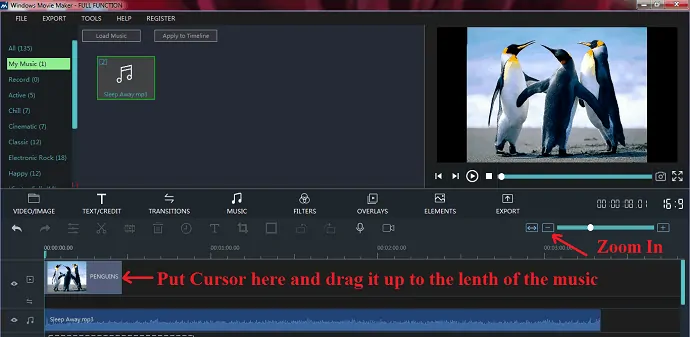
Passaggio 5: quindi, posiziona il cursore sul bordo destro dell'immagine e tiralo fino a quando la sua lunghezza non è uguale alla lunghezza del file musicale.
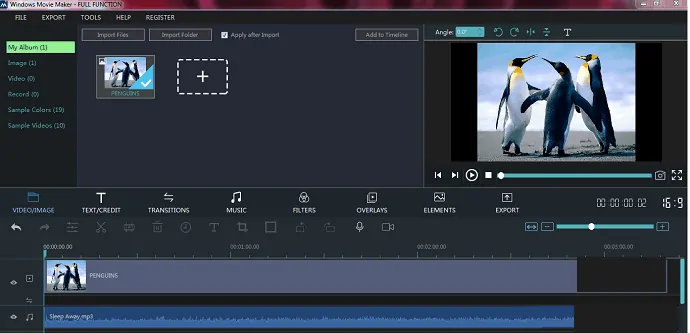
Passaggio 6: quindi, fai clic su Esporta. E seleziona il formato del file come MP4 o MOV o altro come richiesto. E di nuovo fai clic sul pulsante Esporta .
Quindi la tua musica o file audio viene convertito in file video. Ora puoi accedere a YouTube e caricare questo file video.
Questo è tutto! Ora hai caricato il tuo file audio o musicale su YouTube con l'aiuto di Windows Movie Maker.
Ricorda qui che è necessaria una versione con licenza di Windows Movie Maker per convertire un file musicale in un file video. Se utilizzi una versione di prova, la sua filigrana potrebbe essere visualizzata in background durante la riproduzione della tua musica o audio.
2. Carica musica su YouTube dal tuo dispositivo Mac OS usando iMovie
Se sei un utente Mac, puoi utilizzare iMovie per convertire un file audio o musicale in un file video. Successivamente, puoi caricare il file convertito su YouTube. Basta seguire i passaggi seguenti per realizzarlo.
Passaggio 1: sul tuo dispositivo Mac OS, apri iMovie. E fare clic su Crea nuovo per creare il nuovo progetto.
Passaggio 2: quindi, fai clic su I miei file multimediali. E trascina e rilascia un file immagine e audio o un file musicale.
Passaggio 3: quindi trascina la musica o il file audio e rilascialo nella parte inferiore dello schermo chiamata Timeline.
Passaggio 4: quindi, fai clic su Impostazioni e regola il cursore corrispondente alla dimensione della clip verso il lato sinistro fino a visualizzare l'intera lunghezza della musica o del file audio.
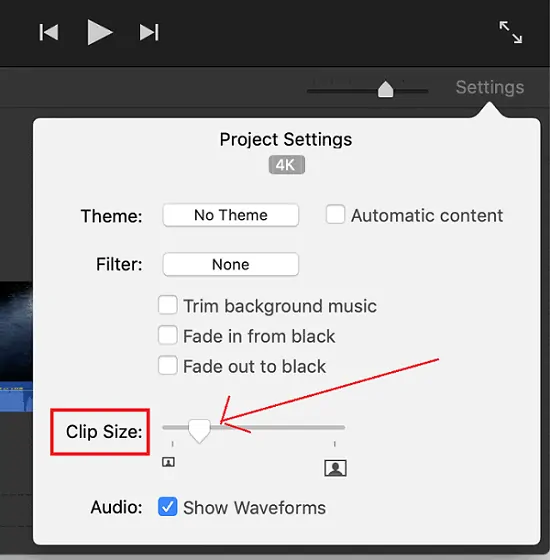
Passaggio 5: quindi trascina anche il file immagine e rilascialo sulla timeline.
Passaggio 6: quindi, posiziona il cursore sul bordo dell'immagine e tiralo fino a quando la lunghezza dell'immagine è uguale alla lunghezza del file musicale o audio.
Passaggio 7: quindi, in alto a destra nella sequenza temporale, fai clic sul pulsante Condividi.
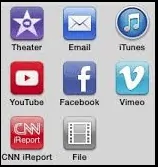
Step8: Successivamente, puoi fare clic sull'icona di YouTube per caricare direttamente il tuo file su YouTube. Oppure puoi fare clic su File per salvare il tuo file video sul tuo dispositivo Mac.
Passaggio 9: supponiamo, se scegli File . Quindi procedere come segue:
- Digita il nome o il titolo del tuo file musicale.
- Descrivi il tuo file musicale.
- Compila il campo Etichetta.
- Seleziona il formato come Video e Audio .
- Seleziona Risoluzione come 1080p 60 o altro come desideri.
- Seleziona Qualità come superiore.
- Seleziona Comprimi come qualità migliore.
Infine, fai clic sul pulsante Avanti . E salva il tuo file nella posizione desiderata del tuo dispositivo Mac. Successivamente, puoi accedere a YouTube e caricare questo file.
Consigliato: i 5 migliori software di editing video per YouTube
3. Carica musica su YouTube dai tuoi dispositivi Android e iOS utilizzando l'app KineMaster
Video tutorial: come caricare musica su Youtube da Android?
Lavorare con app di editor video come Kinemaster può essere difficile per un utente che non sa nulla di editing video. Consigliamo agli utenti di guardare questo video tutorial e di comprendere chiaramente il processo. Tuttavia, stiamo anche cercando di spiegare i passaggi sotto il video. Quindi, se vuoi saltare il video, nessun problema.
- L'app KineMaster è un'app di editor video gratuita ed efficiente sia per dispositivi Android che iOS.
- Se sei un utente Android, vai su Google Play Store. E scaricalo e installalo sul tuo dispositivo Android.
- Se sei un utente di un dispositivo iOS, vai su Apple Store. E scaricalo e installalo sul tuo dispositivo iOS.
- Dopo l'installazione, seguire la procedura seguente. Qui la procedura seguente è quasi la stessa sia che utilizzi questa app su dispositivi Android o iOS.
Passaggio 1: apri l'app KineMaster sul tuo dispositivo. E fai clic sul pulsante centrale + .

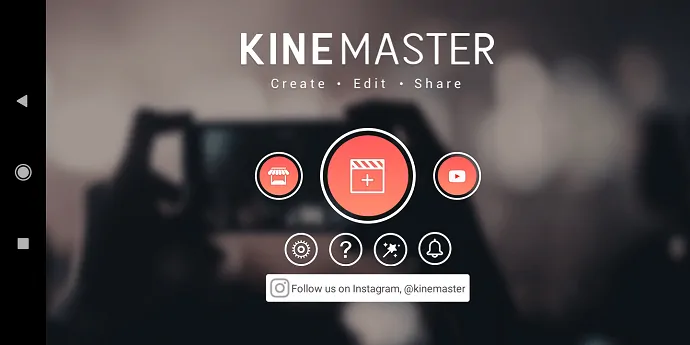
Passaggio 2: quindi, seleziona la dimensione dello schermo del tuo video come 16:9.
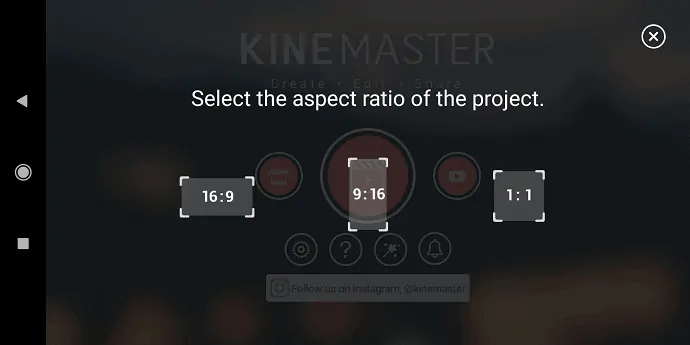
Passaggio 3: quindi, fai clic sul pulsante Media e seleziona un'immagine adatta dal tuo dispositivo.
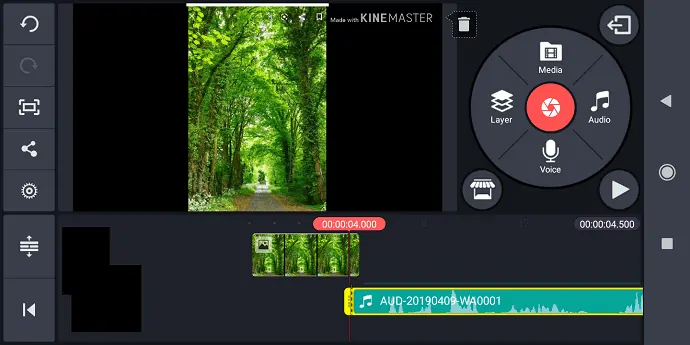
Passaggio 4: quindi, fai clic sul pulsante Audio e seleziona il file audio o musicale dal tuo dispositivo.
Passaggio 5: Successivamente, puoi vedere i tuoi due file (file immagine e audio), appena sotto lo schermo.
Passaggio 6: quindi, posiziona il dito sul bordo dell'immagine e trascinalo fino a quando la lunghezza dell'immagine è uguale alla lunghezza del file audio.
Passaggio 7: quindi, fai clic sul simbolo di condivisione sul lato sinistro del lettore. Quindi devi selezionare la risoluzione, la frequenza dei fotogrammi e il bitrate del tuo video.
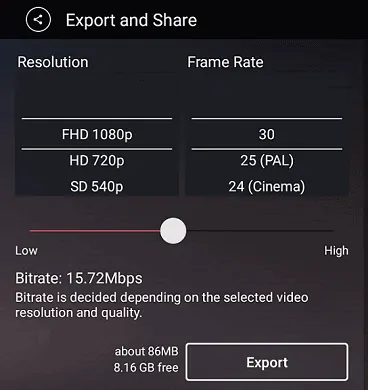
Passaggio 8: quindi, fai clic sul pulsante Esporta . Quindi il tuo video inizia l'esportazione.
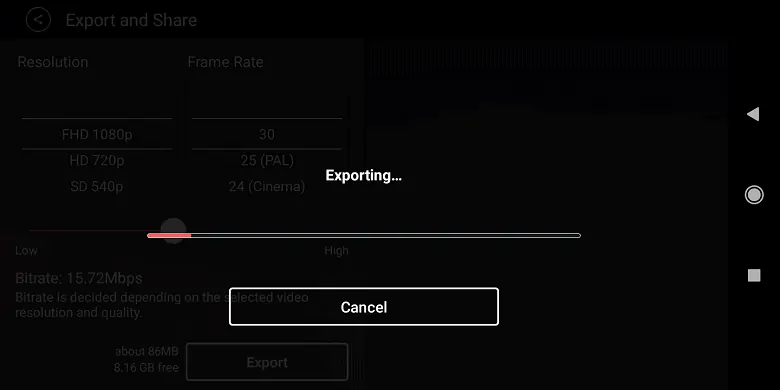
Dopo alcuni secondi, il tuo file audio o musicale con l'immagine di sfondo viene convertito in video e salvato sul tuo dispositivo mobile.
Quindi, apri l'app YouTube sul tuo dispositivo mobile e carica questo video.
Questo è tutto! Ora hai caricato il tuo file musicale su YouTube dal tuo dispositivo mobile utilizzando l'app KineMaster.
4. Carica musica su YouTube dal tuo dispositivo iOS utilizzando l'app iMovie
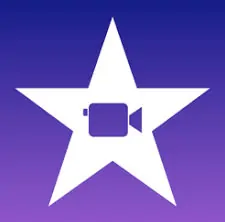
Come caricare musica su YouTube dall'iPhone?
- l'app iMovie è un'app di editing video gratuita e potente per gli utenti di dispositivi iOS.
- Se il tuo dispositivo iOS non ha questa app, puoi scaricarla e installarla dall'Apple Play Store.
- Puoi utilizzare questa app per convertire una musica, una canzone o un file audio in un file video.
- La procedura per convertire file musicali o audio come file video è quasi la stessa che ho spiegato in precedenza nella seconda sezione, ovvero caricare musica su YouTube dal tuo Mac OS usando iMovie.
- Tuttavia, posso spiegare brevemente la procedura.
Passaggio 1: apri l'app iMovie sul tuo dispositivo iOS.
Passaggio 2: quindi, importa un'immagine dal tuo iPhone che desideri impostarla come sfondo mentre la tua canzone o la tua musica sono in riproduzione.
Passaggio 3: quindi, importa musica o brano o file audio dal tuo dispositivo iOS.
Passaggio 4: quindi, metti il dito sul bordo dell'immagine e trascinalo fino a quando la lunghezza dell'immagine è uguale alla lunghezza del file audio.
Passaggio 5: quindi, seleziona risoluzione, qualità, formato e altro. E infine, salva il file sul tuo dispositivo iOS.
Quindi, apri l'app YouTube sul tuo dispositivo iOS. E carica questo video.
Questo è tutto! Ora hai caricato un brano o un file musicale o audio dal tuo dispositivo iOS su YouTube utilizzando l'app iMovie.
Leggilo: 2 modi per scaricare video di YouTube su Android (offline e online)
5. Carica musica su YouTube dal tuo browser utilizzando TunesToTube
TunesToTube è un sito Web gratuito utilizzato per caricare la tua musica o file audio direttamente su YouTube senza utilizzare alcun software esterno.
Devi solo caricare un'immagine e un file musicale su questo sito. E il resto viene eseguito da questo sito web.
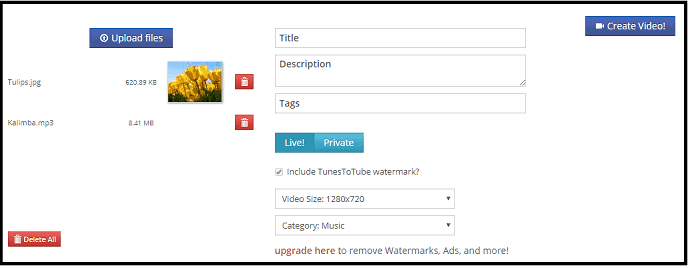
Segui i passaggi seguenti per caricare il tuo file musicale direttamente su YouTube utilizzando il sito Web TunesToTube.
Tempo totale: 5 minuti
Passaggio 1: apri il sito Web di TunesToTube
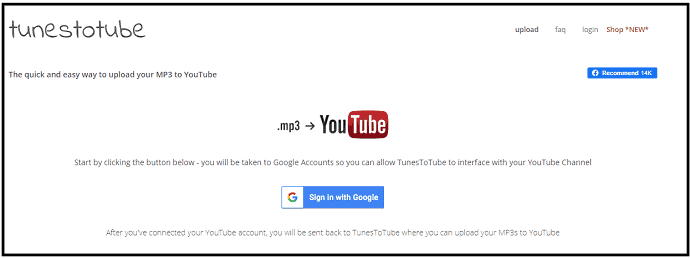
Apri il browser sul tuo computer. E vai al sito web di TunesToTube.
Passaggio 2: accedi con Google
Quindi, fai clic su Accedi con Google . Quindi, seleziona il tuo account Google e fai clic sul pulsante Consenti . Quindi eseguirai l'accesso con il tuo account Google su questo sito Web.
Passaggio 3: carica musica
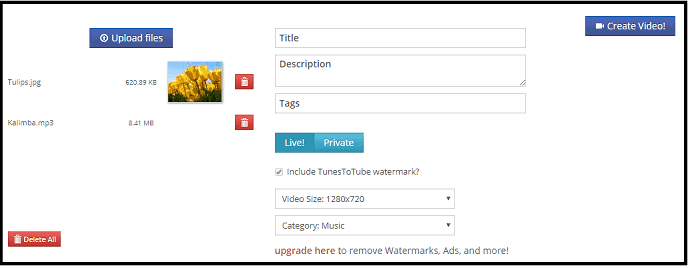
Fare clic su Carica file . E carica un'immagine e un file musicale o audio. Quindi, compila i campi come Titolo, Descrizione e Tag. Successivamente, seleziona alcune opzioni come Live o Privato, Dimensioni video e Categoria. Quindi, fai clic sul pulsante Crea video .
Quindi il tuo file musicale o audio con un'immagine di sfondo viene caricato su YouTube utilizzando il sito Web TunesToTube.
Contro del sito web di TunesToTube
La sua versione gratuita ha alcune limitazioni. Quelli sono.
- La filigrana è inclusa nei file video convertiti.
- Questo sito contiene annunci.
- Puoi caricare un massimo di 50 file al giorno.
- E la dimensione massima del file di caricamento è 50 MB.
Prezzi di TunesToTube
- TunesToTube offre 3 piani da acquistare per i suoi utenti.
- E se acquisti un piano, la filigrana di TunesToTube viene rimossa e i tuoi video vengono liberati dalla filigrana di TunesToTube.
- E il suo sito Web non contiene annunci.
- E puoi usufruire di più vantaggi.
| Caratteristiche/Prezzi | Piano1 | Piano2 | Piano3 |
|---|---|---|---|
| Caricamenti al giorno | 50 | 75 | 200 |
| Dimensione massima di caricamento | 100 MB | 100 MB | 100 MB |
| Limite di trasferimento di Google Drive/URL | 100 MB | 150 MB | 250 MB |
| Prezzo | $ 5 al mese e $ 15 per 6 mesi | $ 10 al mese e $ 30 per 6 mesi | $ 15 al mese e $ 50 per 6 mesi |
Conclusione
Dopo aver letto questo articolo, puoi acquisire una conoscenza completa del caricamento di un file musicale su YouTube. E puoi avere la piena sicurezza di poter caricare facilmente i file musicali da qualsiasi dispositivo come Android, iOS, Windows e Mac OS.
- Leggi Avanti: 3 semplici modi per scaricare l'audio dal video di YouTube
- Come comprimere file video per YouTube, Facebook, Whatsapp
Posso assicurarti che questo articolo può sicuramente aiutarti a caricare l'audio su YouTube utilizzando uno qualsiasi dei tuoi dispositivi come Andriod, iPhone, iPod, PC e altro. Se ti piace questo articolo, condividilo e segui WhatVwant su Facebook, Twitter e YouTube per ulteriori suggerimenti.
Carica musica su YouTube – Domande frequenti
Come faccio a caricare un file audio su YouTube?
YouTube non accetta direttamente il caricamento di file musicali come MP3, WMA e altri. Accetta solo formati di file video come MOV, MP4 e altri. Quindi, devi convertire i tuoi file musicali in file video. Solo allora puoi caricarli su YouTube. Tuttavia, puoi caricare facilmente file musicali da qualsiasi dispositivo su YouTube. Per i dettagli, leggere questo articolo.
Come si carica un mp3 su YouTube?
Puoi caricare facilmente un file mp3 su YouTube utilizzando qualsiasi dispositivo come PC, Android e iOS. Per i dettagli, basta leggere questo articolo.
Puoi caricare solo un file audio su YouTube?
Sì. Puoi caricare solo un file audio su YouTube utilizzando uno qualsiasi dei tuoi dispositivi come PC, Android e iOS. Per i dettagli completi, basta leggere questo articolo.
